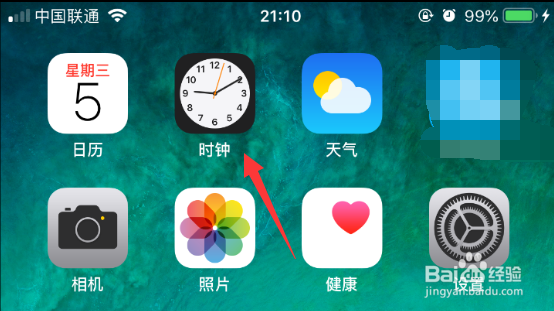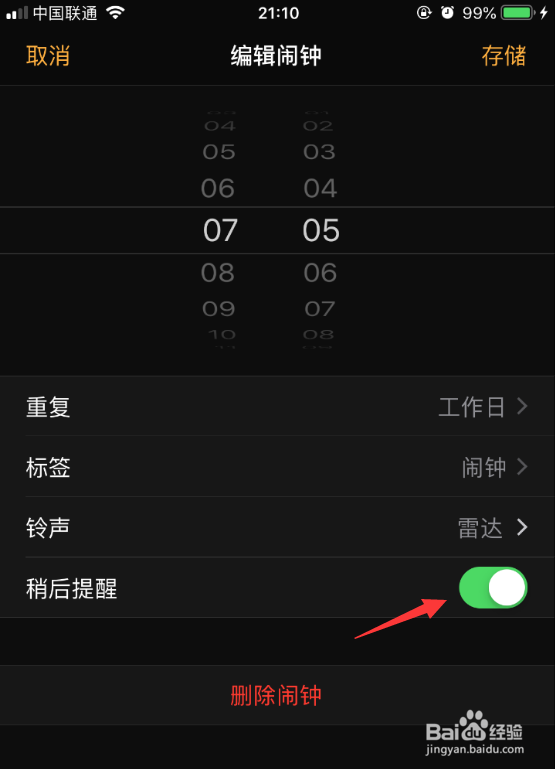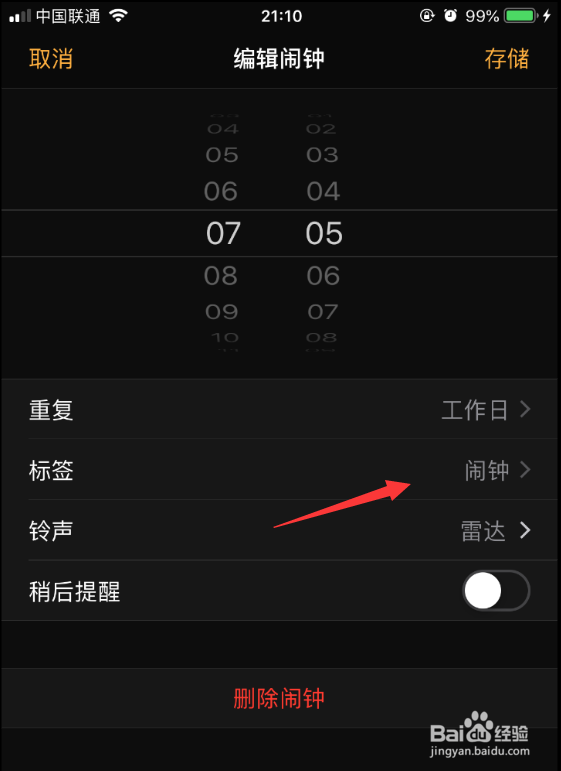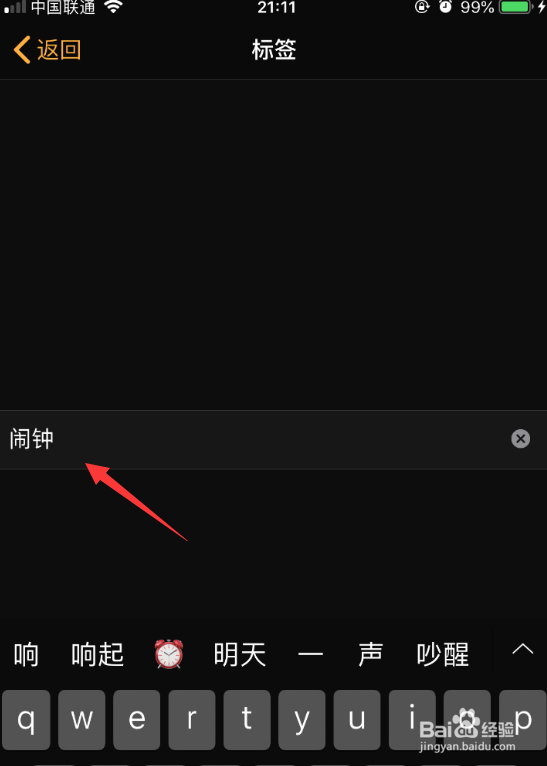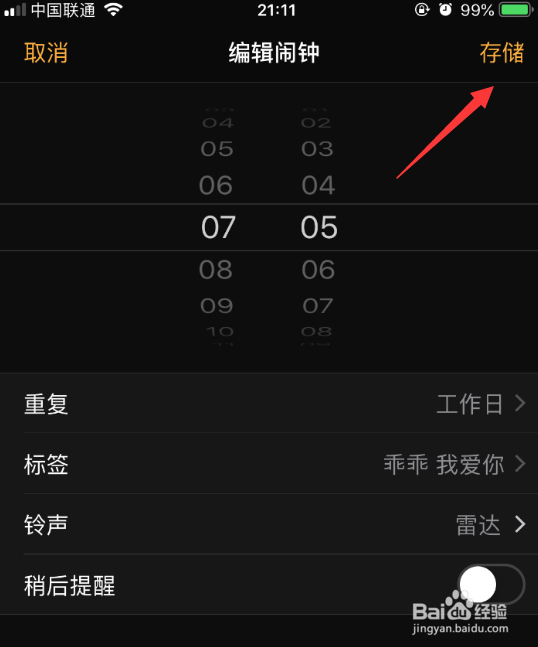苹果手机闹钟怎么取消稍后提醒 怎么自定义名字
最近,有不少使用苹果手机的朋友向我戒彬尢欤问询:这个闹钟的稍后提醒怎么一开始就取消啊?我只想让它响一次就行,还有怎么修改闹钟名字呢?别急,今天我就为大家娓娓道来!
工具/原料
苹果手机
闹钟
取消稍后提醒
1、第一步,我们解锁苹果手机。在桌面上找到时钟选项,点击打开,如下图所示
2、在闹钟界面,我们点击左上角的编辑选项,如下图所示。然后,我们再点击进入要修改的闹钟
3、进入该闹钟设置界面后,我尺攵跋赈们可以发现底部的稍后提醒选项,将该选项关闭即可。这样,我们就可以取消闹钟的稍后提醒功能了
自定义闹钟名字
1、紧接着,我们在闹钟设置界面,点击标签选项的闹钟,进入名称修改界面
2、进入名称修改界面后,如下图所示。点击文本输入框,开始编辑你想要的名字即可,编辑好后点击右下角的完成选项
3、最后,会自动返回闹钟设置界面,我们点击右上角的储存即可。这样,我们也成功的自定义闹钟的名字了
声明:本网站引用、摘录或转载内容仅供网站访问者交流或参考,不代表本站立场,如存在版权或非法内容,请联系站长删除,联系邮箱:site.kefu@qq.com。
阅读量:20
阅读量:60
阅读量:35
阅读量:59
阅读量:60